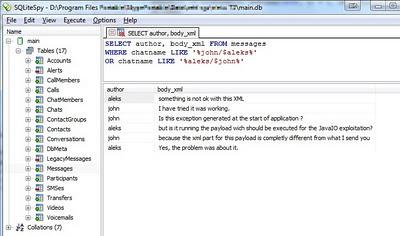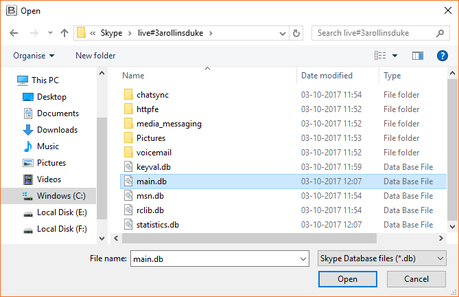
Este dia me ha tocado hacer cierta investigación para saber como leer el log de conversaciones de una cuenta Skype, luego de Googlear un buen rato he encontrado una manera bastante sencilla de hacerlo que describo a continuación.
Hay que buscar el archivo main.db en las siguientes carpetas dependiendo de la versión de Windows donde WINDOWSUSERNAME es el nombre de inicio de sesión del usuario que tiene la cuenta de Skype y SKYPEUSERNAME es el usuario que utilizamos para conectarnos a Skype.
Windows XP Skype History Folder LocationC:\>Documents and Settings\WINDOWSUSERNAME\Application Data\Skype\SKYPEUSERNAMEWindows Vista Skype History Folder Location
C:\>Users\WINDOWSUSERNAME\AppData\Roaming\Skype\SKYPEUSERNAMEWindows 7 Skype History Folder Location
C:\>Users\WINDOWSUSERNAME\AppData\Roaming\Skype\SKYPEUSERNAMEWindows 8 Skype History Folder Location
C:\>Users\WINDOWSUSERNAME\AppData\Roaming\Skype\SKYPEUSERNAME
Otra forma es mantener presionada la tecla de Windows y presionar la tecla "r" para que aparezca la ventana de "Ejecutar", aquí ingresamos lo siguiente.
%appdata%Skype
Luego presionamos la tecla "Enter" que nos abrirá el explorador de Windows, despúes de esto solo debemos hacer doble clic sobre la carpeta con el nombre de nuestra cuenta de Skype.
Si estas usando Linux, el directorio donde encontrarás el archivo main.db es el siguiente.
Linux Skype History Folder Location:~/.Skype/SKYPEUSERNAME
Donde ~ es el directorio HOME de tu cuenta de usuario Linux, y SKYPEUSERNAME tu usuario de Skype
Antes de abrir el archivo main.db, el programa Skype debe estar cerrado, de lo contrario dara un mensaje que el archivo este siendo utilizado por otro programa.
Después de verificar que el programa Skype esta correctamente cerrado, abriremos el archivo main.db con un SQLIte Editor, hay varias opciones, el que a mi me funcionó fue SQLIteSpy, si deseas saber como instalar SQLiteSpy has clic en siguiente url.
https://www.vidagnu.com/instalar-sqlitespy-en-windows/Al abrir la base de datos veremos varias tablas, la que nos interesa es la llamada messages que guarda el historial de mensajes.
Para ver su contenido hacemos doble click sobre ella, también podemos hacer una busqueda selectiva con el siguiente Query.
select timestamp, author, body_xml from messages where chatname like "%usuarioskype1/$usuarioskype2%" or chatname like "%usuarioskype2/$usuarioskype1%"
Aquí usuarioskype1 y 2 serian los dos usuarios de skype involucrados en una conversación que queremos analizar.
Para ejemplo encontré esta imagen: